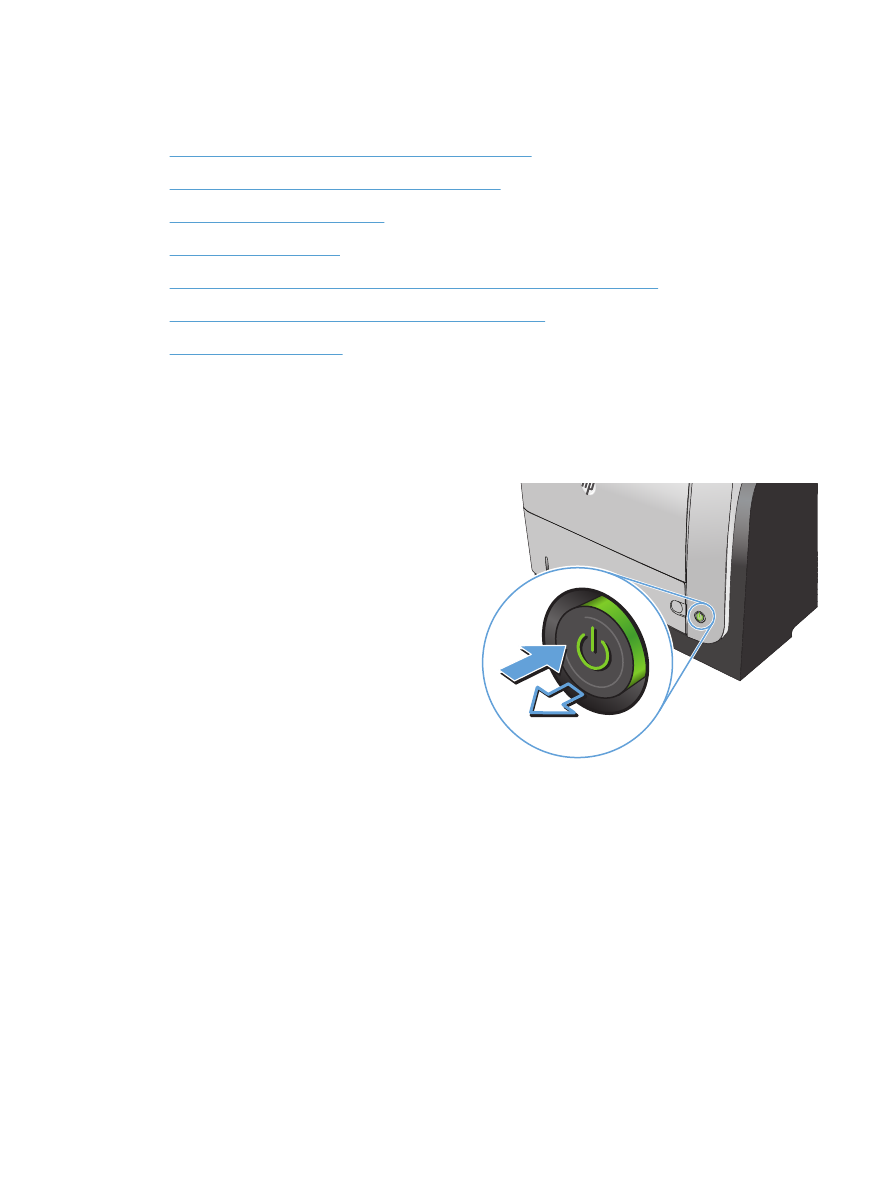
Skontrolujte, či na skle skenera nie sú nečistoty a šmuhy
Časom sa na skle a bielej plastovej podložke skenera môžu usadiť drobné nečistoty, čo môže
ovplyvniť výkon. Na vyčistenie skenera použite nasledujúci postup.
1.
Stlačením tlačidla Napájanie vypnite
zariadenie a potom odpojte napájací kábel
z elektrickej zásuvky.
2
2.
Otvorte kryt skenera.
194
Kapitola 9 Riešenie problémov
SKWW
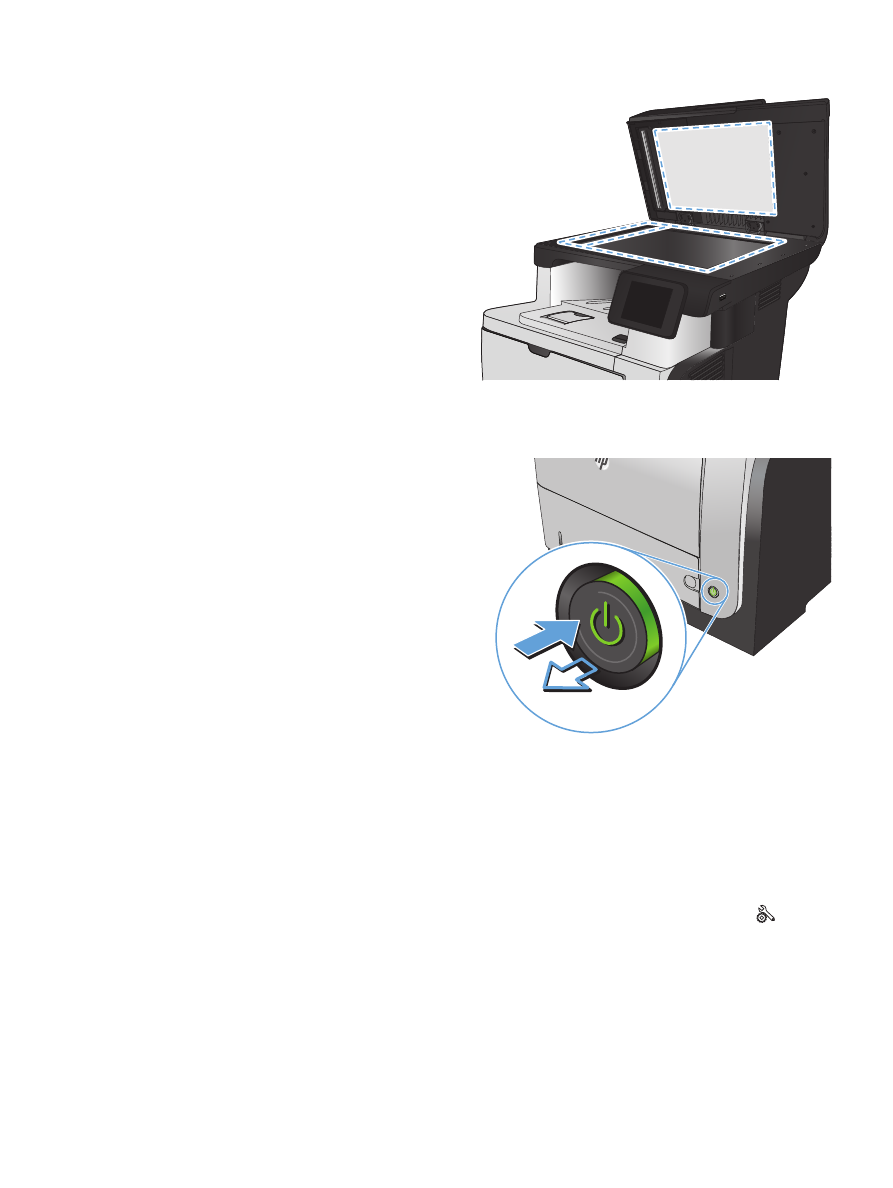
3.
Vyčistite sklo skenera, prúžky podávača
dokumentov a bielu plastovú podložku skenera
pomocou jemnej tkaniny alebo špongie
navlhčenej neabrazívnym čistiacim
prostriedkom na sklo.
UPOZORNENIE:
Nepoužívajte leštiace
prostriedky, acetón, benzén, čpavok,
etylalkohol alebo tetrachlórmetán na žiadnu
časť produktu, pretože ho môžete poškodiť.
Neaplikujte tekutiny priamo na sklo alebo
prítlačnú plochu. Môžu presiahnuť a poškodiť
produkt.
4.
Vysušte sklo a biele plastové časti jelenicou
alebo špongiou vyrobenou z buničiny, aby sa
predišlo škvrnám.
5.
Pripojte kábel napájania k elektrickej zásuvke
a stlačením tlačidla napájania zapnite
produkt.
2